Comment désactiver votre compte Facebook mais conserver Facebook Messenger
Des Médias Sociaux Facebook Héros / / March 17, 2020
Dernière mise à jour le
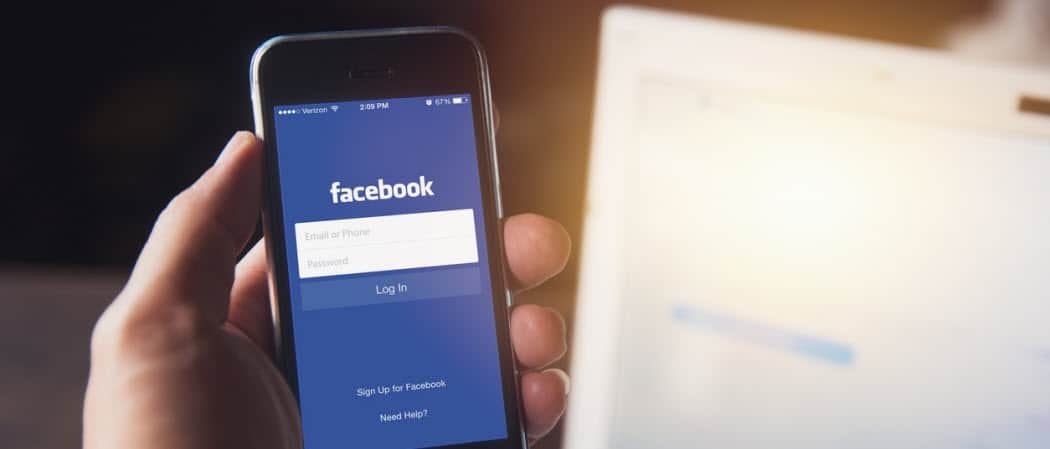
Vous en avez assez de votre profil Facebook, mais vous devez rester en contact avec vos contacts sur Messenger? Voici comment désactiver votre compte et utiliser l'application uniquement.
Êtes-vous fatigué de Facebook mais souhaitez-vous toujours discuter avec vos amis via Facebook Messenger? Vous pouvez! Avec l'application Facebook Messenger autonome, vous n'avez pas besoin d'utiliser un profil Facebook traditionnel. Beaucoup de gens ne savent pas que c'est possible, mais ça l'est.
Au lieu de vous inscrire à un profil Facebook traditionnel, vous pouvez télécharger l'application FB Messenger et au lieu de vous connecter avec votre profil Facebook, choisissez «Créer un nouveau compte» qui ne créera pas de profil Facebook mais permettra d'utiliser le app. Mais la plupart des gens ont déjà un profil Facebook, et si c'est vous, voici comment le désactiver et utiliser simplement FB Messenger.
Désactivez votre compte Facebook mais conservez Facebook Messenger
C'est probablement là que la plupart des gens se trouvent actuellement. Vous avez votre compte Facebook, vous ne voulez pas l'utiliser, mais vous devez rester en contact avec les personnes de votre liste Messenger. De plus, vous voudrez peut-être avoir la possibilité de revenir un jour sur votre profil Facebook habituel. C'est là que la désactivation de votre compte intervient, et c'est plus facile que vous ne le pensez.
Lancez un navigateur sur votre ordinateur et connectez-vous à Facebook. Dirigez-vous ensuite vers Paramètres> Gérer le compte. Au bas de la section, cliquez sur le lien «Désactiver votre compte» en bas.
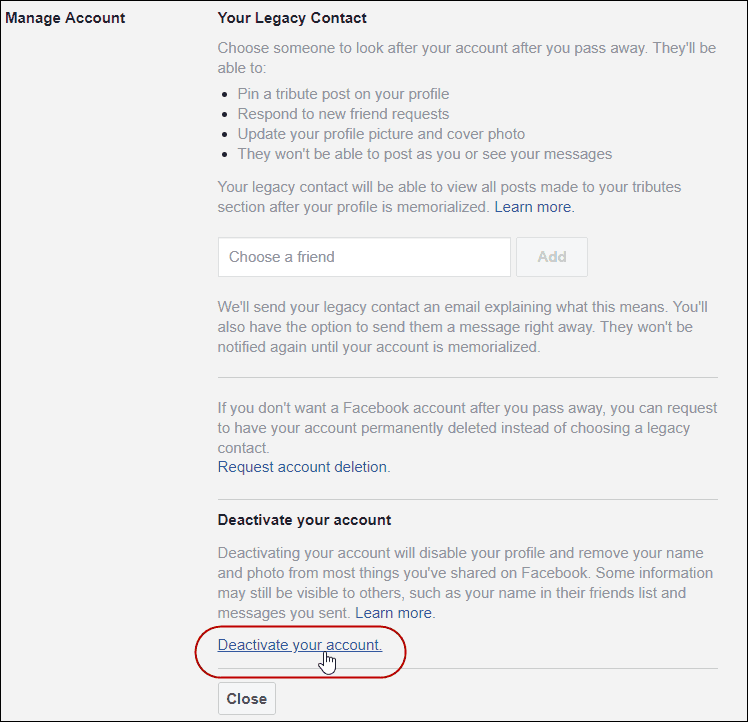
Vous devrez ensuite saisir le mot de passe de votre compte une deuxième fois.

Ensuite, vous recevrez un bref questionnaire expliquant pourquoi vous désactivez votre compte. Pour sortir rapidement, cliquez simplement sur le bouton "Autre”Option. Si vous choisissez autre chose, il affichera plus de suggestions avec des liens qui vous inviteront à ne pas désactiver votre compte.

Ensuite, vous devrez vérifier que vous êtes sûr de vouloir désactiver votre compte.
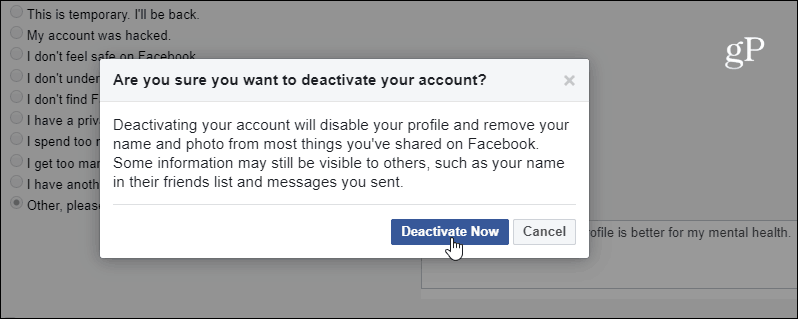
Maintenant, il est important de savoir que la désactivation de votre compte ne fait que supprimer votre profil - votre nom, vos photos et certaines choses que vous avez partagées. Vous appuyez essentiellement sur le bouton "pause". Il ne se débarrasse pas de tout et certaines informations seront toujours visibles pour les autres. Et cela vous permettra de réactiver votre profil plus tard si vous le souhaitez. Il vous suffit de vous connecter avec vos informations d'identification de compte actuel.
L'idée ici est que vous vous débarrassez de votre profil, du fil d'actualités et du reste de l'interface traditionnelle. À l'avenir, vous pouvez simplement rester en contact avec vos amis et votre famille via l'application Facebook Messenger uniquement.
Si vous souhaitez vous débarrasser complètement et définitivement de votre compte Facebook, lisez notre article: Comment supprimer définitivement votre compte Facebook. Après cela, si vous souhaitez utiliser FB Messenger, téléchargez à nouveau l'application et inscrivez-vous avec un nouveau compte.
Vous pouvez télécharger l'application Facebook Messenger autonome pour iOS et Android ou utilisez le Application Web FB Messenger depuis n'importe quel appareil. Ou, sur Windows 10, vous pouvez télécharger le Application Facebook Messenger UWP du Microsoft Store.
